こんにちは、管理人の高田です(@eizo_memo)。
先日関わった とあるお仕事の際、クライアントの方から「素材として ブルーレイの映像を使ってください」と言われました。
「え、ブルーレイ? どうやればいいんだろう?」と戸惑い、変換/リッピング系ソフトの情報などをアレコレ収集してみたりもしたのですが、いざディスクを頂いてみると、そうしたソフトを使わずとも 拍子抜けするほど簡単に動画を取り出せることがわかりました。
そこでこの記事では、ブルーレイから映像を抜き出し 編集アプリに読み込むための具体的な方法を紹介しようと思います。
以下の記事はあくまで、自己で製作するなどした「コピーガードの入っていない」ブルーレイ映像が対象です。コピーガードの入ったものに関しては、以下の方法では取り出しはできませんので、ご注意ください。
「Blu-ray」に関する基礎知識
動画記録メディアとしてのブルーレイは、かつてのDVDほどに普及しているとは言い難く、私のように「あんまり扱ったことないな~」という方も多いと思いますので、はじめに簡単な基礎知識を確認しておきましょう。
動画の規格は?
ブルーレイの一般的な映像規格は「コンテナ(ラッパー)形式:m2ts」で、「映像コーデック:H.264(MPEG-4 AVC)」となっています *1。
*1:Wikipediaによると、極初期にはコーデックが「MPEG-2」のものもあったようですが、「現在では殆どのソフトにMPEG-4 AVC(H.264)、VC-1のどちらかが採用されている」とのこと。VC-1も2016年現在、それほど一般的なコーデックではなくなっています。
つまり ブルーレイの中に入っているのは、YouTubeなどでお馴染みの H.264の動画ファイルということになります。
なので 当該規格が読み込める編集ソフトであれば、特に変換などをしなくても プロジェクトへの読み込みが可能になります。
当然ですが、以下で説明する方法は"コピーガードが入っていないブルーレイ映像"の場合に有効なものです。
映画やドラマなどを収録した市販のブルーレイディスクや、テレビの放送映像を録画したブルーレイの場合、コピーガードが入っていますので、以下の方法ではデータを扱えません。
ブルーレイディスクを素材として受け取る際は、事前に「コピーガードが入っている場合は映像は取り出せない」旨を先方に伝えておきましょう。
「Blu-ray」から動画を取り込む方法
わざわざ「方法」と呼ぶほど難しいことではないのですが、一応、順を追って動画の読み込み方を紹介していきます。
1. ディスクからデータをコピーする
まずはブルーレイディスク(以下 BD)内のデータファイルを、ローカルディスク内の任意の場所にコピーします。
BDを開くと「BDMV」「CRETIFICATE」という2つのフォルダがあると思いますので(「BDMV」ではなく「BDAV」の場合もあります*2)、こちらをフォルダ丸ごと、自分の環境のローカルディスクにコピーします。
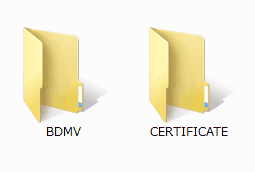

*2:多くの場合 テレビ放送を録画した場合「BDAV」、それ以外「BDMV」という扱いになるとのこと。テレビ番組を録画したものにも基本的に、コピーガードが入っていますので、動画の使用はできません。
2. 映像データを取り出す
先にも触れたように BDの映像は基本的に「コンテナ(ラッパー):m2ts」「映像コーデック:H.264」のデータファイルです。
映像の本体ファイルは「BDMV」フォルダ内の「STREAM」フォルダに保存されています。
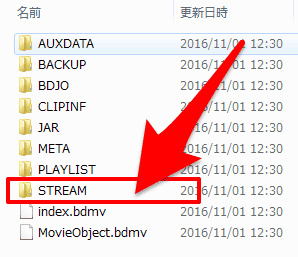
「STREAM」フォルダを開くと、以下のような「m2ts」ファイルがあり、これが映像ファイル本体です(音声も含む)。
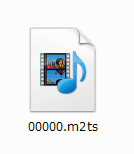
あとはこれを、EDIUSやPremiereなどの編集アプリで読み込んで使用すればよいわけです。

PremiereProCC2015.4の場合
PremiereProCC2015.4では、初回の読み込み時に、以下のような「DolbyCodec」のインストールを促すウィンドウが表示されましたが OKを押すと問題なく読み込みが可能でした。
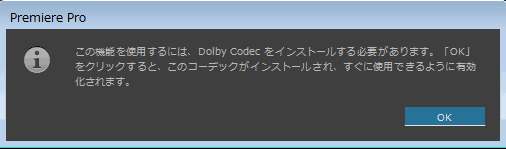
ビンウィンドウに読み込むとこんな感じになります。
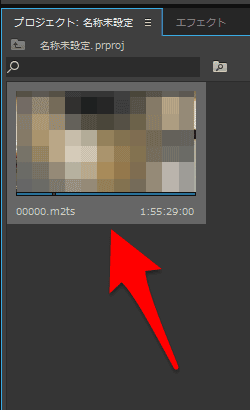
まとめ
というわけでBlu-ray(ブルーレイ)から映像を抜き出して映像編集ソフトで扱う方法でした。
Adobe CreatveCloudの導入/更新を検討している方には、たのまなの「アドビオンライントレーニング通信講座」![]() がおすすめ。
がおすすめ。
Adobeアプリの動画講座に加えて、CreatveCloud コンプリートプラン(全アプリが利用可能なプラン)が付属し、なんと"学割価格" で利用できてしまいます。
※私が 実際にトレーニング講座を受講した際の感想を記事にしていますので、興味がある方はそちらも合わせて読んでみてください。





できましたー♪
何度やってもできなくて
諦めかけておりました。
ありがとうございます!!
M2TSのデータをブルーレイディスクから動画編集ソフトに取り込むと、録画した20分の映像が、10分ほどの映像で、途中の映像が消えていました。何度やっても同じ現象でした。一旦PCに保存してからと思い、保存したのですが、その映像も10分程度でした。データ量は2Gほどでコピーしても変化ありません。ビデオカメラで録画したものをブルーレイディスクでいただいたものなので、焼き付け方法は分かりません。もし、どなたかご存じであれば教えていただきたいです。
コメントありがとうございます。
ブルーレイディスクに収録されている「20分の映像」というのは、佐藤さんご自身の環境で確認できていますか? 以下のABいずれでしょうか?
・A:佐藤さんのブルーレイで再生し、20分尺の映像が確認できる。ただし、PCにコピーすると 10分の尺になってしまう
・B:「これ20分くらい収録されています」と 先方からブルーレイディスクを渡されただけ(=佐藤さんの環境では20分あることが確認できない)
コピー時の、何らかのエラーだと思われます。コピー時のエラーを防ぐ「FastCopy」アプリを使って、ベリファイ(確認)しながらコピーし直してみてはいかがでしょうか?
・エラーチェックをしながらコピーができるFastCopyの使い方
https://video-knowledge.com/fastcopy
※ご自身の環境で再生できるのであれば、最悪、再生時のパソコン画面の動画をスクリーンキャプチャすることで対応することもできるかも知れません。
先方が、ブルーレイディスクを作成した際に、なんらかのエラーが発生したものと思われます。
ブルーレイディスクに収録される動画は、ユーザー側からは1本の動画(20分尺)にみえていても、内部的に、複数ファイルに分割されているケースもあります。
・分割されたm2tsをひとつのm2tsへ結合する方法
https://smada564.hatenadiary.org/entry/20110514/1305391563
先方が、ブルーレイディスク作成時に、複数ファイルのうち一部だけコピーしてしまった可能性も考えられます。
この場合、再度、ブルーレイディスクを書き出してもらうのがよいかと思われます。